
Wist je dat je op iPhone en iPad met gebaren ongedaan kunt maken en opnieuw kunt doen? Dit is een zeer handige functie die niet zo bekend is, maar als je het eenmaal onder de knie hebt, zul je blij zijn dat je het hebt gedaan, en het werkt voor sommige gebruikers een stuk beter dan de functie "Schud om ongedaan te maken".
Als je fouten maakt tijdens het typen op je iPhone of iPad, ben je waarschijnlijk gewend om je teksten terug te plaatsen en te bewerken, maar je bent misschien niet per se op de hoogte van de nieuwe gebaren die zijn toegevoegd aan iOS, waardoor tekstbewerking een stuk sneller en gemakkelijker gaat .
Ben je geïnteresseerd in het uitproberen van deze nieuwe gebaren op je iOS- of iPadOS-apparaat? Lees dan verder zodat u kunt leren hoe u de bewegingen voor ongedaan maken en opnieuw uitvoeren op uw iPhone en iPad kunt gebruiken.
Ongedaan maken en opnieuw gebruiken op iPhone en iPad met gebaren
De gebaren die we hier gaan bespreken, zijn exclusief voor iPhones en iPads met moderne iOS- en iPadOS-versies. Ze werken overal op je apparaat waar je tekstinformatie mag typen.
- Hoewel je dit in elke app kunt uitproberen, gebruiken we de Notes-app omwille van dit artikel. Open eenvoudig de app "Notities" vanaf het startscherm van uw iPhone of iPad.
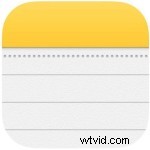
- Typ alles in één keer in de lege notitie. Dubbeltik nu ergens op het scherm met 3 vingers. U zult merken dat de tekst die u zojuist hebt getypt, is verwijderd.
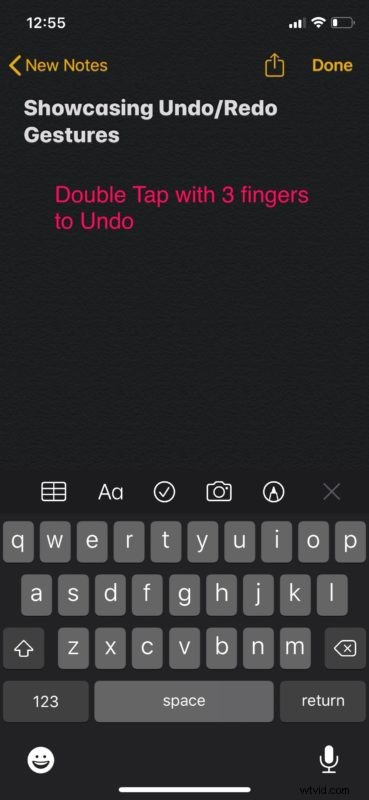
- Als alternatief kunt u na het typen met drie vingers naar links vegen om de actie ongedaan te maken. Als uw actie succesvol was, wordt dit aangegeven door een badge "Ongedaan maken" bovenaan uw scherm, zoals weergegeven in de onderstaande schermafbeelding.
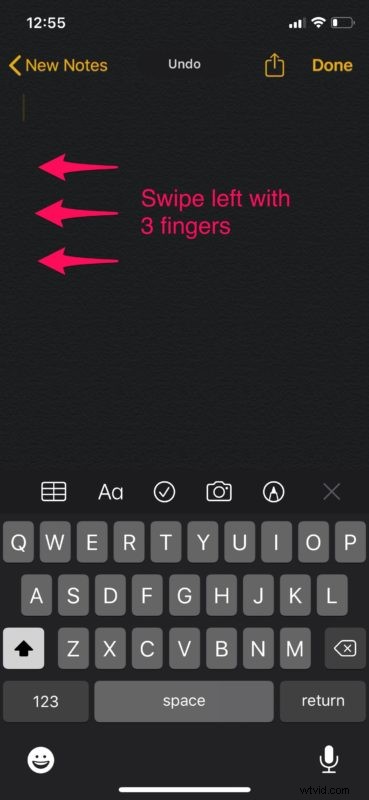
- Er is maar één manier om sms-berichten opnieuw uit te voeren, afgezien van het gebaar 'Schud om opnieuw uit te voeren'. Veeg eenvoudig met drie vingers naar rechts op uw scherm na een ongedaan maken, om de actie ongedaan te maken.
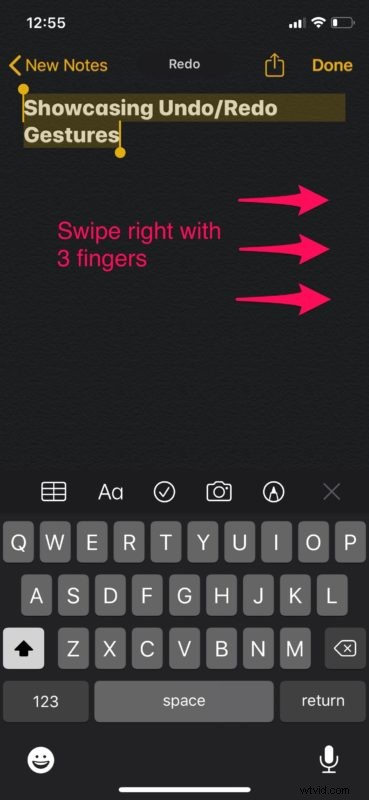
Dat is vrijwel alles wat u hoeft te doen om acties ongedaan te maken en opnieuw uit te voeren op uw iPhone en iPad.
Naast het ongedaan maken van fouten die je maakt tijdens het sms'en, kunnen binnen bepaalde apps zowel ongedaan maken als opnieuw worden uitgevoerd, zoals de Stock Mail-app, die handig is voor het snel ophalen van per ongeluk verwijderde e-mails.
In tegenstelling tot het populaire 'Schud om ongedaan te maken'-gebaar dat de meesten van ons tot nu toe gebruikten, verschijnt er bij deze nieuwe gebaren geen bevestigingsprompt op het scherm en als gevolg daarvan is het een stuk sneller om de actie op deze manier uit te voeren.
Als je een iPhone gebruikt, moet je even wennen aan dit gebaar, vanwege de kleine vormfactor in vergelijking met het uitvoeren van dezelfde gebaren op de iPad. Maar als je het eenmaal onder de knie hebt, schud je misschien niet met je telefoon om het ongedaan maken/opnieuw uit te voeren.
De mogelijkheid om ongedaan te maken en opnieuw uit te voeren via gebaren is toegevoegd in iOS 13 en iPadOS 13, dus je moet er zeker van zijn dat je een moderne versie van iOS of iPadOS gebruikt om deze mogelijkheid te hebben.
Net als de gebaren die worden gebruikt voor het uitvoeren van acties voor ongedaan maken en opnieuw uitvoeren, bieden iOS en IPadOS tal van andere gebaren om de bruikbaarheid van uw iPhone of iPad te verbeteren. U kunt bijvoorbeeld snel meerdere foto's selecteren in de stockfoto's-app met een sleep- en schuifbeweging, of u kunt in- en uitzoomen op een video met een knijpbeweging om te zoomen.
Wat vind je van de gebaren die zijn toegevoegd aan iOS en iPadOS voor verbeterde tekstbewerking? Ben je van plan om deze nieuwe beweging voor ongedaan maken/opnieuw uitvoeren regelmatig te gebruiken in plaats van je apparaat te schudden? Laat ons uw mening en mening weten in de opmerkingen hieronder.
